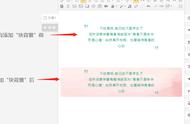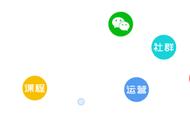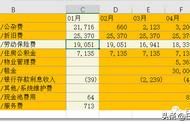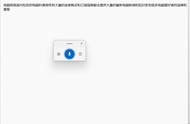您和您的团队正在开发一个数据项目。当您想询问有关电子表格数据的问题时,请添加评论。
发表评论:
- 点击您要发表评论的单元格。
- 点击插入>注释以显示注释窗格。
- 输入您的评论文本。
- 完成后,选择工作表的空白区域。
要查看评论,请点击电子表格区域上的评论图标。阅读完评论后,点击关闭。
10与他人共享 Excel 工作簿

当您希望其他人查看或编辑您的 Excel 工作簿时,请与他们共享。
要共享工作簿,请点击共享,输入您想要与其共享文件的人员的电子邮件地址,然后选择共享选项:
- 共享为链接:选择此方法可通过电子邮件发送链接、复制到剪贴板或插入 OneNote。您可以控制哪些人可以查看或编辑工作簿。
- 作为附件共享:选择此方法可将文件附加到电子邮件中。您可以将文件共享为 Excel 工作簿或 PDF 文件。
11获取创建图表的帮助

您已经有了数据并且想要将其可视化,但是从哪里开始呢?当您需要帮助创建图表时,请使用推荐的图表来找到绘制数据图表的最佳方式。
要让 Excel 应用程序选择最能代表您的数据的图表:
- 选择要用于图表的数据。
- 点击插入>推荐。您将看到一系列适合您的数据的图表。
- 点击推荐的图表即可在工作表中查看它。
当您选择图表时,将出现“图表”选项卡。使用这些选项可以更改图表的布局、颜色、大小和其他属性。
12使用您的数据创建地图

当您有地理数据时,请使用地图来显示比较。
要创建地图图表:
- 选择您想要包含在图表中的数据。
- 点击插入>图表>地图。
- 点击下拉列表中显示的地图。
- 如果这是您第一次创建地图,请点击我同意。
- 在“图表”选项卡中,通过更改图表标题、颜色或样式来自定义图表。